Lo streaming dal vivo è diventato la recente tendenza tra i creatori di contenuti, poiché lo studio mostra che le persone impegnano più in streaming dal vivo che post scritti e frequenti caricamenti video. Tuttavia, tirare fuori un streaming dal vivo di successo è abbastanza impegnativo. Dovrai ottenere il tuo script corretto in movimento, ci sono problemi audio e i problemi di rete non sono escluditi. Dove tutto si incasina è che non si può modificare se si commette errori o un problema può leggermente interrompere il flusso. Quindi, devi essere molto attenta per farlo con successo.
Fortunatamente, con lo strumento di streaming in diretta OneStream, potresti non dover preoccuparti molto perché puoi trasmettere in diretta con successo ed efficienza un video pre-registrato. Quindi, dopo aver registrato il tuo video e modificarlo secondo il tuo gusto, puoi usare OneStream per streamarlo come video dal vivo su qualsiasi piattaforma sociale.
In questo articolo
- Cos'è OneStream Live?
- Caratteristiche chiave di OneStream Live
- Come trasmettere in diretta con Online OneStream
- Vantaggi e svantaggi dell'uso di OneStream per il trasferimento in diretta
- Cosa mi dice dell'App Mobile OneStream
- Come streaming con l'app OneStream sul cellulare?
- Suggerimenti di bonus: Come registrare video streaming facilmente?
Parte 1. Cos'è OneStream Live?
Un flussoLive è uno strumento di streaming dal vivo basato su cloud che ti permette di streaming video pre-registrati come video dal vivo su qualsiasi sito web esterno. È possibile trasmettere in diretta contemporaneamente su oltre 40 social network, tra cui Facebook, YouTube, Twitch, Instagram, ecc. Puoi anche andare in diretta (non video pre-registrati) utilizzando OneStream.
Non devi inoltre preoccuparti dei requisiti della piattaforma sociale su cui stai streaming. OneStream si occuperà di tutto.
Prezzo:Sebbene ci sia una prova gratuita, devi iscriverti a un piano per godere della maggior parte delle funzionalità emozionanti di OneStream perché la versione gratuita è dotata di funzionalità minime.
- Piano gratuito-$0/mese (5 min max e un'opzione di account social). Puoi usarlo per esplorare un po'lo strumento prima di prendere un impegno finanziario.
- Piano di base-$10/mese. 15 minuti max & 3 social account
- Piano standard-$45/ mese. 60 minuti e 25 account sociali
- Piano professionale- $99/ mese. 8 ore e 50 social account
Parte 2. Caratteristiche chiave di OneStream Live
Multi-streaming su diverse piattaforme sociali:Puoi usarlo per vivere per streaming video registrati o streaming in tempo reale su oltre 40 social media contemporaneamente. Supporta anche multi-stream in tempo reale in combinazione con strumenti di streaming dal vivo popolari come Zoom, OBS, Wirecast, ecc.
Incorpora giocatore:Con OneStream, è possibile trasmettere in diretta sul tuo sito web esterno. Devi incorporare il tuo streaming dal vivo sul tuo sito web.
Spazi Live:Se non hai una pagina web, non devi preoccuparti perché OneStream ti ha coperto. La funzione spazio live ti permette di creare la tua pagina web con pochi clic.
Pianificare lo streaming:Questo strumento ti permette di programmare quando il tuo video pre-registrato verrà trasmesso in diretta al tuo pubblico. Quindi, se non sarai disponibile al momento in cui vuoi streaming in diretta, puoi programmare il tuo video per streaming in diretta da solo quando arriva quel momento. I trasmissioni in diretta possono essere programmati fino a 60 giorni in anticipo.
Playlist in diretta:Quindi fondamentalmente, questa funzione ti permette di mettere in coda i tuoi video pre-registrati programmati nell'ordine desiderato che li desideri andare in diretta.
Descrizione:È possibile aggiungere un didastolo al tuo streaming in diretta pre-registrato attraverso i file SRT.
Marca i tuoi flussi:È possibile aggiungere loghi personalizzati, filigrana e miniature per personalizzare i tuoi flussi. Questa funzione sarà utile se hai un marchio che desideri costruire.
Analisi del tuo flusso: WCon OneStream, puoi vedere come il tuo pubblico interagisce con i tuoi flussi. È fondamentale sapere quanto bene i tuoi flussi stanno facendo. Puoi visualizzare tutte le tue analisi della piattaforma sociale sul dashboard di OneStream.
Supporto video a 180 e 360 gradi:OneStream strumento di streaming ti permette di andare in diretta con video a 360 e 180 gradi.
Parte 3. Come trasmettere in diretta con Online OneStream
Il trasmissione in diretta con OneStream è abbastanza semplice. Ti accompagnerò attraverso una serie di passaggi che puoi seguire per streaming dal vivo utilizzando OneStream con successo.
Fase 1Prima di tutto, dirigersi versoSito web live di OneStreamE creare un account. Basta inserire un nome utente, password e indirizzo e-mail. Dopo di che, devi scegliere un piano. OneStream offre 4 piani, come ho detto sopra. Basta passare attraverso le funzionalità del piano e scegliere quello che meglio si adatta a voi.
Passo 2Dopo aver scelto con successo un piano, sul cruscotto, vedrai 40 piattaforme sociali migliori e ti verrà richiesto di aggiungere i tuoi account sociali. Se non riesci a vedere la piattaforma sociale su cui desideri trasmettere in diretta, puoi utilizzare RTMP personalizzato per trasmetterlo. Tranne Instagram, puoi collegare tutti i tuoi account sociali direttamente.
Per connettere il tuo account Instagram, è necessario utilizzare un software di terze parti chiamato Instafeed. Invece, costruirà l'URL di sincronizzazione del tuo account Instagram. Una volta generato l'URL, si prega di copiarlo e incollarlo nella sezione URL di sincronizzazione di OneStream. Connetterà con successo il tuo account Instagram a OneStream.
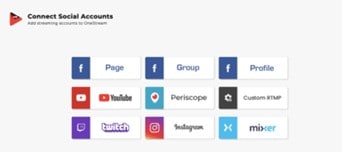
Passo 3Per pianificare il tuo streaming dal vivo sul cruscotto, fare clic sul pulsante"tre righe ". Vedrai il pulsante di programmazione lì nell'interfaccia. Fai clic su di esso e apparirà una finestra. Puoi impostare il fuso orario, l'ora e la data che vuoi che il tuo stream venga in diretta.

Passo 4Per andare in diretta, clicca sul pulsante"nuovo flusso "nella parte superiore del cruscotto. Puoi scegliere di andare in diretta con un video registrato sul tuo dispositivo o cloud storage successivamente. Oro selezionare video da caricamenti video precedenti. Clicca su"Sorgente RTMP di terze parti "se si desidera utilizzare OBS, Zoom, ecc., per streaming tramite OneStream.
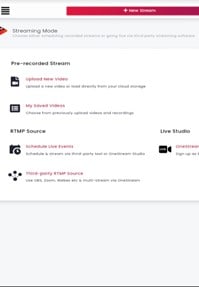
Passo 5Per vedere come stanno andando i tuoi streaming in diretta, fare clic sul pulsante"tre righe "sul cruscotto e sulla scheda"Analisi di streaming". Si apre una finestra che ti mostra le analisi dei tuoi streaming dal vivo.
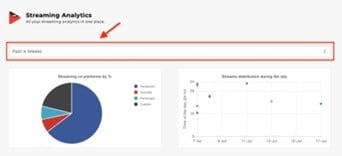
Parte 4. Vantaggi e svantaggi dell'uso di OneStream per il trasferimento in diretta
Parte 5. Cosa mi dice dell'App Mobile OneStream
La versione dell'applicazione mobile OneStream ha anche funzionalità di streaming professionale proprio come la versione basata su Cloud. Diamo un'occhiata ad alcune delle sue caratteristiche.
Caratteristiche:
- Utilizzare la telecamera mobile per andare in diretta su più piattaforme
- Simulcast e multicast
- Circuito video in diretta
- Pianificare lo streaming
- Integrazione di archiviazione cloud
- Supporto video a 360 gradi
Parte 6. Come streaming con l'app OneStream sul cellulare?
Lo streaming su mobile utilizzando OneStream è abbastanza facile, e i passaggi non sono molto diversi dallo streaming con un desktop.
Fase 1Preparare le attrezzature necessarie.
Potrebbe essere necessario un microfono esterno perché il microfono incorporato del telefono cellulare potrebbe non darti la qualità audio desiderata. E l'illuminazione extra è indispensabile. È possibile ottenere piccole apparecchiature leggere per clip al tuo dispositivo mobile. Assicurati di mettere il tuo telefono su una superficie stabile per evitare video tremanti. Puoi ottenere un piccolo treppiede per servire a questo scopo.
Passo 2Vai in diretta con OneStream.
Una volta che tutto è stato impostato, puoi aprire la tua app OneStream e seguire i passaggi che ti ho mostrato sopra nella Parte 3 (Come trasmettere in diretta con OneStream online).
Suggerimenti di bonus: Come registrare video streaming facilmente?
Se vuoi registrare i tuoi streaming dal vivo o come il tuo pubblico interagisce con i tuoi streaming, utilizzare Filmora è il modo migliore.
Filmoraè un editor video e registratore di schermo con fantastiche funzionalità di modifica e registrazione. Può aiutarti a creare video professionali e registri dello schermo. Essendo amichevole per principianti, Filmora può registrare il tuo schermo con alta qualità video e audio. Vantava anche funzionalità di modifica come filtri, sovrapposizioni, elementi animati, supporti di modifica 4k, rimozione del rumore, stabilizzazione video e equalizzatore audio, tra gli altri. Con queste funzionalità, è possibile registrare i tuoi flussi con alta qualità con successo.
Una guida passo passo per registrare con Filmora
Fase 1Scarica e installa il software Filmora sul tuo computer. Dopo di che, aprirlo e fare clic su creare un nuovo progetto.
Passo 2Dopo l'installazione, è possibile fare clic direttamente sul"Schermo PC "nel pannello.
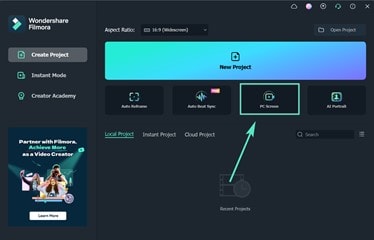
Passo 3Verrà visualizzata una finestra dove si può personalizzare le impostazioni delle registrazioni. Scegli l'area dello schermo che desideri registrare, la qualità del video, la sorgente audio, e anche se si desidera registrare la tua webcam accanto allo schermo, ecc.
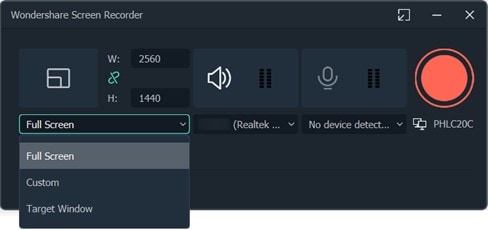
Passo 4Dopo aver completato la personalizzazione delle impostazioni è possibile fare clic sul pulsante rosso della pagina della finestra. La registrazione dello schermo inizierà dopo il conto alla rovescia. Il file video verrà salvato nella cartella di filmora screen catture. È inoltre possibile modificare il video con gli strumenti di modifica del software.
Conclusioni:
OneStream ha reso il multi-streaming semplice con la sua funzione multi-streaming. È possibile trasmettere in diretta o programmare streaming video registrati su più di 40 piattaforme di social media contemporaneamente. Insieme ad altre piattaforme di streaming, OneStream è senza dubbio la tua soluzione one-stop per tutte le esigenze di streaming e vale la pena provare.
 Garanzia di Download Sicuro, zero malware
Garanzia di Download Sicuro, zero malware




